Jumala režiimi lubamine Windows 11-s
Miscellanea / / November 28, 2021
Uhiuuel Windows 11 ja sätete rakendusel on lihtne ja puhas kasutajaliides. Selle eesmärk on muuta teie kogemus lihtsaks, pingutusteta ja tõhusaks. Kuid edasijõudnud Windowsi kasutajad ja arendajad peavad neid valikuid ja võimalusi liiga piiravateks. Kui teil on probleeme Windows 11 teatud sätte või juhtelemendi leidmisega, aitab Jumala režiimi aktiveerimine teid selles. Microsoft on pikka aega püüdnud juhtpaneelist lahti saada ja asendada see rakendusega Seaded. God Mode kaust on teie ühekordne sihtkoht, kuhu pääsete juurde 200+ juhtpaneeli apletti koos mõnede diskreetsete sätetega, mis on jagatud 33 kategooriasse. Jumalarežiimi lubamine on lihtne protsess, mille saab lõpule viia mõne lihtsa sammuga. Jätkake lugemist, et saada teada, kuidas Windows 11-s jumalarežiimi lubada, kasutada, kohandada ja keelata.
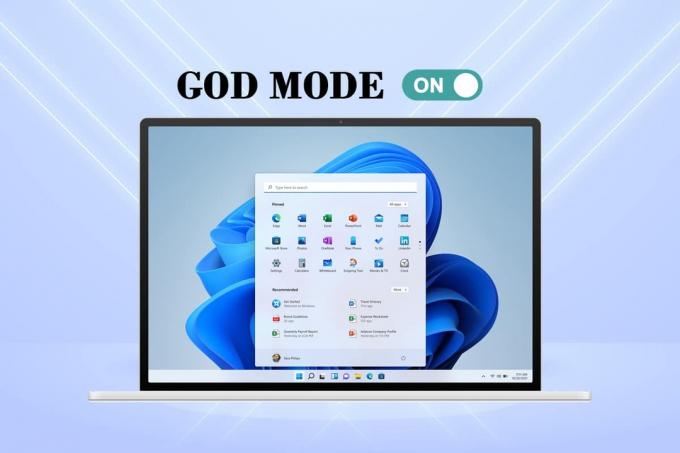
Sisu
- Jumala režiimi lubamine, juurdepääs, kohandamine ja keelamine Windows 11-s
- Kuidas lubada Jumala režiimi
- Kuidas Jumala režiimi keelata
- Kuidas pääseda juurde Jumala režiimi seadetele.
- 1. meetod: looge töölaua otsetee
- 2. meetod: kasutage otsinguriba
- Kuidas kohandada jumalarežiimi kausta
- 1. valik: rühmaseaded koos.
- Valik 2: muutke vaate tüüpi
Jumala režiimi lubamine, juurdepääs, kohandamine ja keelamine Windows 11-s
Kuidas lubada Jumala režiimi
Kasutajaliides sisse Windows 11 Microsoft on täielikult uuendanud, ulatudes menüüst Start kuni tegumiribani. Need muudatused muudavad selle samal ajal tuttavaks ja ainulaadseks. Siit saate teada, kuidas Windows 11-s jumalarežiimi lubada.
1. Paremklõpsake tühjal alal Töölaud.
2. Kliki Uus > Kaust, nagu allpool näidatud.
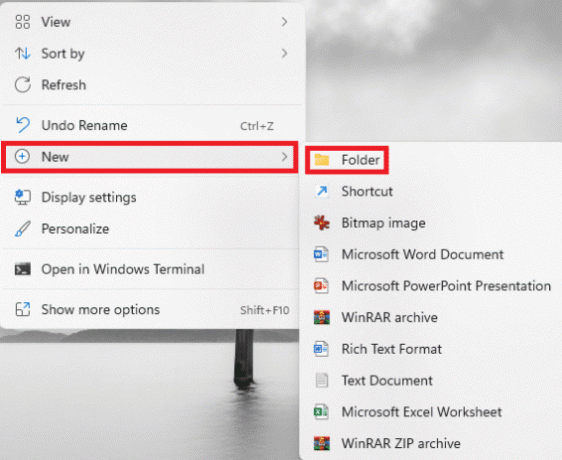
3. Nimetage kaust ümber kui GodMode.{ED7BA470-8E54-465E-825C-99712043E01C} ja vajutage nuppu Sisenema võti.
4. Vajutage nuppu F5 klahv süsteemi värskendamiseks.
5. The kausta ikoon kausta ikoon muutub sarnaseks ikooniga Kontrollpaneel, aga ilma nimeta.
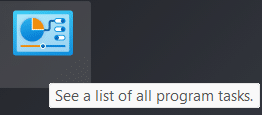
6. Topeltklõpsake ikooni Kaust jumalarežiimi tööriistade avamiseks.
Loe ka:Looge töölaua otsetee operatsioonisüsteemis Windows 10 (ÕPETUS)
Kuidas Jumala režiimi keelata
Kui te seda enam ei kasuta, järgige Windows 11 jumalarežiimi keelamiseks antud juhiseid.
1. Kliki God Mode kaust alates Töölaud ekraan.
2. Vajutage Shift + Delete klahvid koos.
3. Kliki Jah kinnitusviibal, nagu on esile tõstetud.

Kuidas pääseda juurde Jumala režiimi seadetele
Konkreetse funktsiooni kasutamiseks peate lihtsalt topeltklõpsama kausta kirjel. Lisaks kasutage hõlpsaks juurdepääsuks antud meetodeid.
1. meetod: looge töölaua otsetee
Saate teha mis tahes konkreetse sätte jaoks otsetee, rakendades järgmisi samme.
1. Paremklõpsake Sisestuse seadistamine kaustas God Mode.
2. Valige Loo otsetee valik, nagu näidatud.
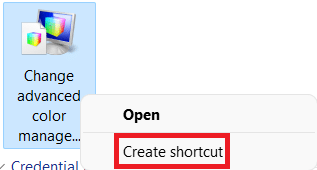
3. Klõpsake Jah aastal Otsetee kuvatav viip. See loob ja asetab otsetee töölauaekraanile.

4. Siin topeltklõpsake Töölaua otsetee et sellele kiiresti juurde pääseda.
Loe ka:Looge Windows 10 juhtpaneeli kõigi ülesannete otsetee
2. meetod: kasutage otsinguriba
Kasuta otsingkasti selle Jumala režiimi kaust konkreetse sätte või funktsiooni otsimiseks ja kasutamiseks.

Loe ka:Kuidas peita hiljutisi faile ja kaustu Windows 11-s
Kuidas kohandada jumalarežiimi kausta
Nüüd, kui teate, kuidas Windows 11-s jumalarežiimi lubada, saate seda endale sobival ajal kohandada.
- God Mode kaustas olevad tööriistad on jagatud kategooriatesse, vaikimisi.
- Iga kategooria tööriistad on loetletud tähestikulises järjekorras.
1. valik: rühmaseaded koos
Kategooriate struktuuri saate kohandada, kui teil on Jumala režiimi kaustas olevate valikute paigutuses raske navigeerida.
1. Paremklõpsake tühjal alal kausta. Seejärel klõpsake nuppu Grupeeri valik.
2. Valige üks rühmitamisvalikutest: Nimi, rakendus, Kasvav või Langevad tellida.
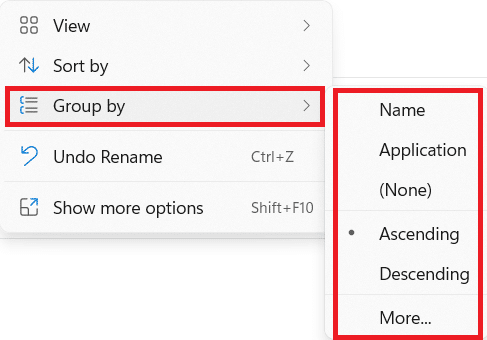
Valik 2: muutke vaate tüüpi
Selles kaustas saadaolevate seadete arvukuse tõttu võib kogu seadete loendi läbimine olla tüütu ülesanne. Asjade hõlbustamiseks saate lülituda ikoonivaatele järgmiselt.
1. Paremklõpsake selle sees tühjal kohal kausta.
2. Kliki Vaade kontekstimenüüst.
3. Valige pakutavate valikute hulgast:
- Keskmised ikoonid, Suured ikoonid või Eriti suured ikoonid.
- või Nimekiri, detailid, plaadid või Sisu vaade.
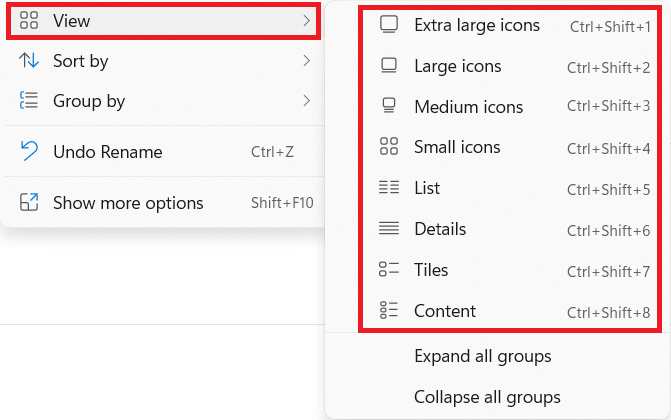
Soovitatav:
- Monitori mudeli kontrollimine Windows 10-s
- Kuidas kustutada Windows 11
- Kuidas suurendada Interneti-kiirust Windows 11-s
- Kuidas värskendada rakendusi Windows 11-s
Loodame, et see artikkel oli teile huvitav ja kasulik selle kohta, kuidas seda teha lubage Windows 11-s jumalarežiim. Saate saata oma ettepanekuid ja päringuid allpool olevasse kommentaaride jaotisesse. Meile meeldiks teada, millist teemat soovite, et me järgmiseks uuriksime.



